Как микшировать аудио- и видеофайлы с помощью этих онлайн- и офлайн-инструментов
С помощью видео- и аудиомикшера вы можете более творчески обрабатывать записанные видео. Иногда мы добавляем в него звук, потому что хотим, чтобы наши видео были более душевными, когда люди их смотрят. Если вы также являетесь человеком, который хочет добавить музыку в свои видеоклипы, продолжайте читать решения, предоставленные с помощью аудио и видео микшер онлайн и офлайн.

- Часть 1. 5 лучших инструментов аудио-видео микшера
- Часть 2. Часто задаваемые вопросы об аудио-видео микшере
Часть 1. 5 лучших инструментов аудио-видео микшера
Мы попробовали и рассмотрели наиболее рекомендуемый аудио-видео микшер онлайн и офлайн. И мы придумали эти пять приложений для микширования музыки и видео как самые удобные инструменты, которые вы можете использовать. Пожалуйста, взгляните на них и выберите, какой из них подходит для вашего устройства.
1. Видеоконвертер Vidmore
Микширование ваших аудио и видео файлов очень достижимо с помощью Видео конвертер Vidmore. Допустим, вы новичок и не имеете предварительных знаний о редактировании аудио и видео. В таком случае вам идеально подойдет интуитивно понятный интерфейс этого инструмента. Вам не придется беспокоиться о навигации по его функциям редактирования, потому что вы можете эффективно выполнять микширование аудио-видео и фотографий с помощью этого инструмента. Кроме того, вы также можете улучшать видео или изображения с помощью встроенных фильтров, которыми он обладает. Чтобы помочь вам научиться микшировать аудио- и видеофайлы в этом посте, взгляните на приведенный ниже список шагов.
Шаг 1: Давайте начнем. Получите программу, нажав кнопку загрузки, предназначенную для вашего устройства, будь то Windows или Mac. Затем выполните установку быстро, и после этого вы можете запустить инструмент.
Шаг 2: После этого лучше ознакомиться с пользовательским интерфейсом инструмента. Если у вас есть предварительные знания о приложении музыкального видеомикшера, нажмите Добавить файлы в левой верхней части экрана. Если вы предпочитаете более быстрый способ, нажмите кнопку Плюс значок в центре интерфейса.
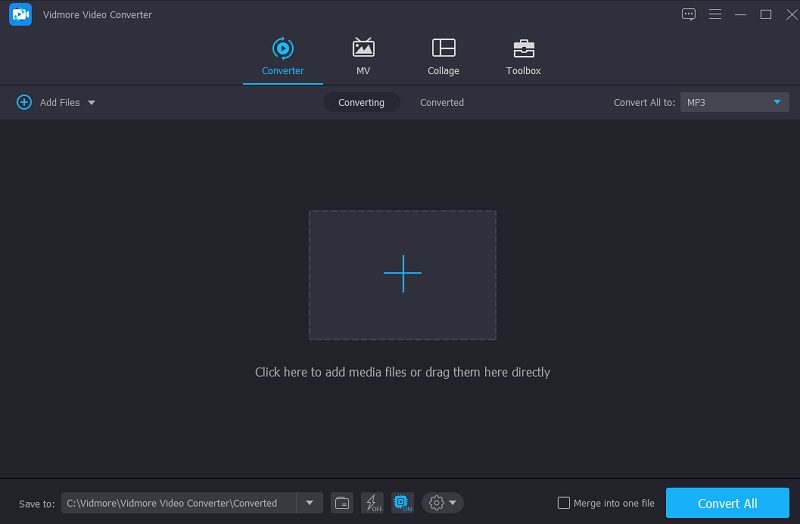
Шаг 3: После того, как вы загрузите свои видеоклипы, теперь вы можете микшировать аудио, которое вам нужно. Щелкните значок редактирования, который представлен в виде Звезда. Когда вы окажетесь в разделе редактирования, щелкните вкладку «Аудио».

Затем он направит вас к Аудио раздел. Чтобы смешать аудио и видео, нажмите кнопку Плюс значок ниже и выберите нужный звук в видеоклипах. После этого нажмите кнопку в порядке кнопку в правой нижней части экрана.
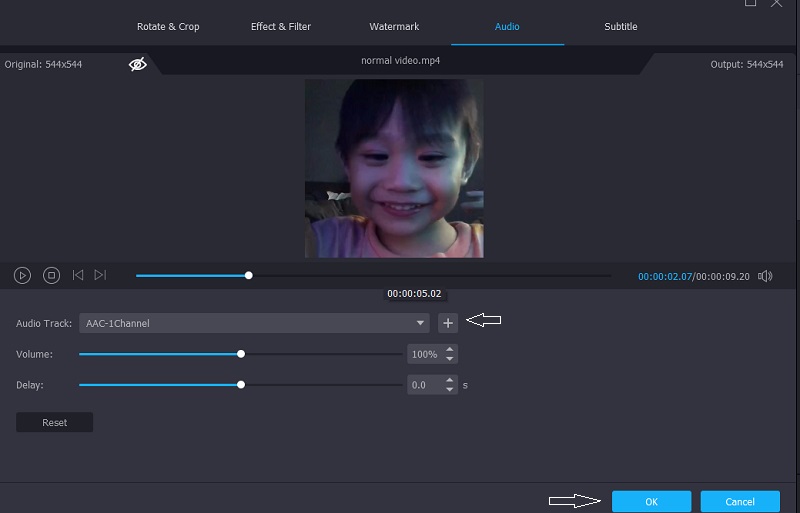
Шаг 4: Наконец, после микширования аудио и видео коснитесь Конвертировать все кнопку в нижней части экрана и подождите, пока ваш файл будет преобразован. И это все! Теперь вы можете представить свои видеоклипы со звуком.
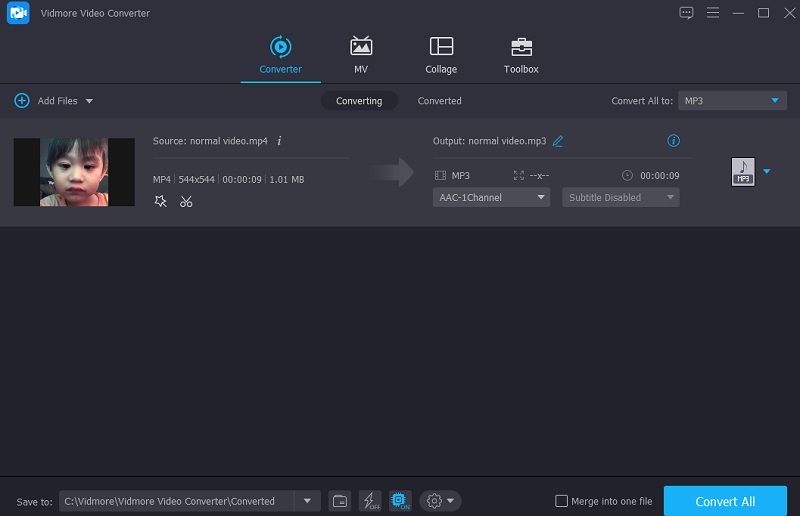
Плюсы:
- Он использует инновационные технологии для сохранения качества видео и звука оригинала.
- Он совместим со многими типами носителей, включая MP4, AVI, MKV и т. д.
- Работает даже при отсутствии подключения к интернету.
Минусы:
- Мобильная версия сайта отсутствует.
2. Полный видео-аудио микшер
Full Video Audio Mixer также является фантастическим выбором, если ваше устройство представляет собой компьютер на базе Windows. Использование этого программного обеспечения совершенно бесплатно. Он был создан в первую очередь для объединения аудио и видео файлов. С помощью этого инструмента для микширования музыкального видео вы можете получить желаемые видеоклипы. Кроме того, вы можете применить простые изменения к своим медиафайлам, например, усилить звук с помощью определенного или большого фрагмента видео и сохранить их в виде нового файла.
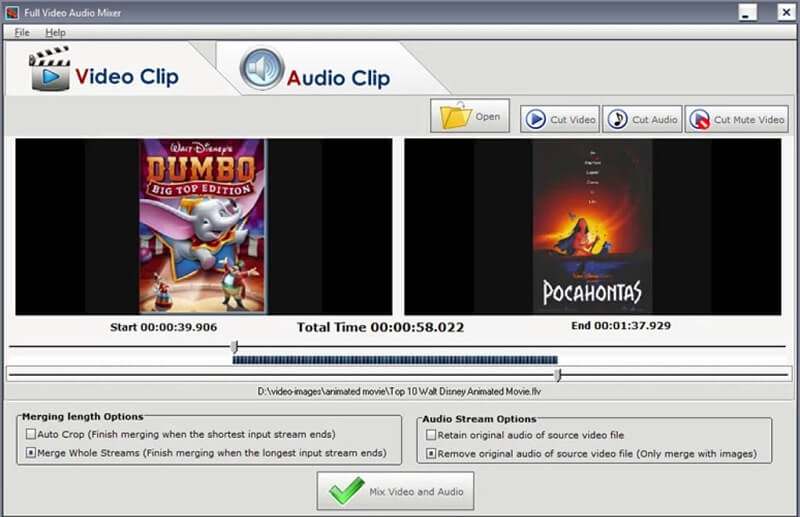
Плюсы:
- Это совершенно бесплатно для загрузки и использования.
- Он поддерживает широкий спектр форматов музыкальных и видеофайлов.
Минусы:
- Он доступен исключительно для пользователей Windows.
- Функционал сильно ограничен.
3. Капвинг
Вы можете рассмотреть Kapwing онлайн, если ищете простое решение для добавления звука к видеоматериалам. Вы можете использовать этот инструмент только в своем браузере, а не на любом другом устройстве. Помимо микширования аудио и видео, он также поддерживает различные задачи редактирования, такие как настройка уровня ваших видео, обрезка, извлечение исходного звука из видео и организация многочисленных видео на временной шкале.
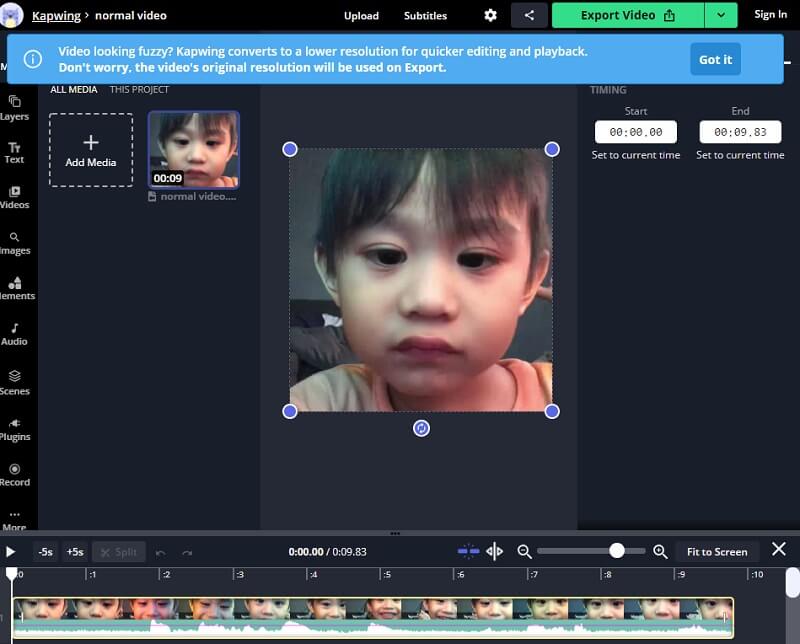
Плюсы:
- Он не ставит водяные знаки на ваши видеоклипы.
- В нем нет рекламы.
Минусы:
- На новичках плохо работает.
- У него нет версии ПО.
4. iMovie
Если у вас есть устройство высокого класса, такое как Mac, и вы хотите микшировать звук в свои видео, вы можете использовать приложение iMovie. Это программа, которая действительно предназначена для устройств iOS и Mac. В iMovie для Mac предварительно загружена библиотека музыки и звуковых клипов, которые вы можете свободно использовать в своих проектах. Аудиоклипы также могут регулировать свою громкость, чтобы улучшить общий звуковой микс. Таким же образом можно приспособить объем видеоклипов, которые были записаны со звуком.
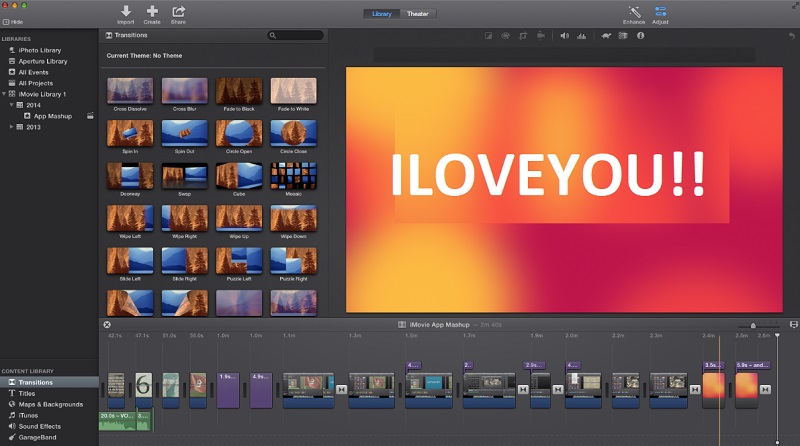
Плюсы:
- Интерфейс прост в использовании.
- Удалить ненужные записи из записи просто.
Минусы:
- Ограниченная возможность настраивать заголовки и текст
- Может тормозить при работе с большими файлами
5. Clideo
Еще одно приложение для микширования музыкального видео, которое вы можете использовать онлайн, — это Clideo. Если вы хотите добавить свою любимую песню к любимому снятому моменту, этот браузерный инструмент — отличный вариант для вас. Эта утилита работает со стандартными форматами, такими как MP3, WMA, WAV, AVI и многими другими.
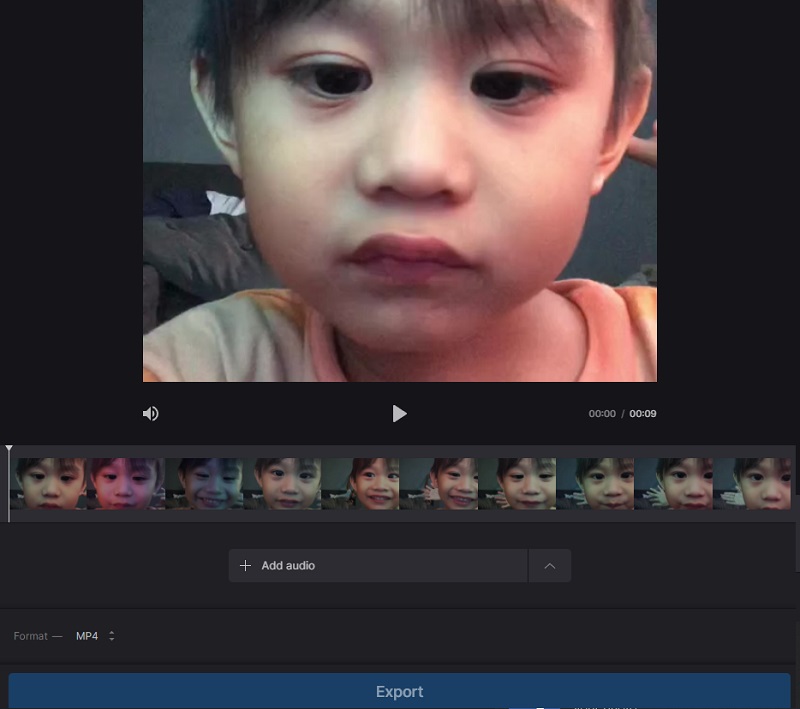
Плюсы:
- Очень дружелюбный интерфейс
- Богатый набор инструментов для редактирования
Минусы:
- Плохо работает при медленном интернет-соединении.
Часть 2. Часто задаваемые вопросы об аудио-видео микшере
Как микшировать аудио и видео в VLC Android?
Сначала откройте медиаплеер VLC, затем выберите меню «Медиа» и выберите «Открыть несколько файлов». Затем нажмите «Добавить», чтобы добавить файлы, которые вы хотите объединить, на вкладке «Файл». Затем нажмите кнопку «Воспроизвести» и выберите «Преобразовать» в меню. Теперь вы можете хранить композитное видео в любом месте на вашем компьютере.
Как на iPhone совмещать аудио и видео?
Нажмите кнопку «Добавить медиафайл» на временной шкале вашего проекта. Перейдите в раздел «Аудио» и нажмите «Саундтреки», чтобы изучить предварительно загруженные саундтреки. Коснитесь дорожки, чтобы прослушать ее. В случае с затемненными саундтреками сначала загрузите их, а затем просмотрите. Нажмите кнопку «Добавить аудио» рядом с саундтреком, чтобы добавить его в свой проект. iMovie автоматически запускает музыку и подстраивает ее под продолжительность проекта.
Почему я не могу загрузить отредактированное видео в приложение Clideo?
Это связано с тем, что ограничение размера файла приложения Clideo составляет 650 МБ. При этом предлагается, чтобы вы могли обрезать или вырезать ненужные части ваших видеоклипов.
Вывод
Вышесказанное приложения для микширования музыкального видео это те, которые были опробованы и протестированы пользователями, которые хотят добавить звук в свои видеоклипы. Мы предоставили инструменты, которые вы можете установить на Mac и Windows. Мы также указали веб-аудио-видео микшер. Однако, если вы новичок и хотите микшировать аудио, видео и фото, вам лучше выбрать Vidmore Video Converter.


